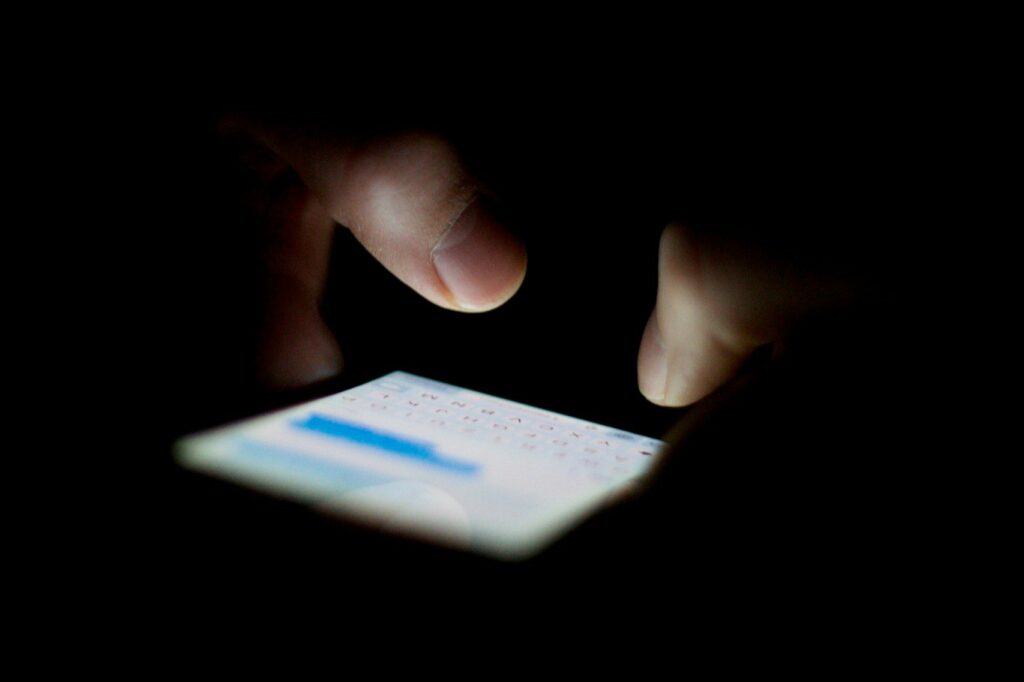
Se zabezpečením na svém iPhonu nemůžete být příliš opatrní a jedním z nejlepších způsobů zabezpečení telefonu je dvoufaktorové ověřování (2FA). Díky dvoufaktorové autentizaci pro iPhone je pro hackery mnohem těžší proniknout do vašeho telefonu a získat přístup k vašim datům. Tento článek byl napsán pomocí iOS 13, ale základní koncepty platí pro všechny nedávné verze iOS. Přesné kroky nebo názvy nabídek se mohou mírně lišit, ale měly by být docela podobné.
Co je dvoufaktorové ověřování a proč byste jej měli používat?
Dvoufaktorové ověřování (2FA) je bezpečnostní systém, který vyžaduje, abyste měli k přístupu k účtu dvě informace. První informací nebo faktorem je kombinace uživatelského jména a hesla. Druhým faktorem je obvykle náhodně generovaný číselný kód. Takto funguje systém Apple 2FA. Jako první faktor používá vaše uživatelské jméno a heslo Apple ID a poté při pokusu o přihlášení k účtu náhodně vygeneruje kód. Protože každý kód lze použít pouze jednou, je těžší systém rozbít. Dvoufaktorové ověřování je integrováno do webů iOS, macOS, iPadOS, tvOS a Apple. Dvoufaktorové ověřování není totéž jako dvoufázové ověření, což je starší, ale méně bezpečná možnost, kterou Apple nabízí. Dvoufázové ověření funguje pouze na iOS 8 a dřívějších a macOS X 10.11 Pokud používáte nový software, můžete použít pouze dvoufaktorové ověřování.
Jak nastavit dvoufaktorové ověřování na iPhone
Zapnutí dvoufaktorového ověřování na iPhone zajistí vaše Apple ID i funkce vašeho iPhone, které používají vaše Apple ID. Zde je postup, jak to nastavit:
-
Klepněte na Nastavení.
-
Klepněte na své jméno v horní části obrazovky.
-
Klepněte na Heslo a zabezpečení.
-
Klepněte na Zapněte dvoufaktorové ověřování.
-
Klepněte na Pokračovat. Pokud budete požádáni, abyste odpověděli na kteroukoli ze svých bezpečnostních otázek ohledně Apple ID, udělejte to.
-
V rámci procesu nastavení obdržíte ověřovací kód prostřednictvím textové zprávy nebo telefonního hovoru. Zadejte telefonní číslo, na které chcete získat kód.
-
Zvolte, zda chcete získat kód Textová zpráva nebo Telefonát.
-
Klepněte na další.
-
Až kód získáte, zadejte jej. Pro vaše Apple ID a iPhone je nyní zapnuto dvoufaktorové ověřování.
Vaše Apple ID není jediný druh účtu, který můžete zabezpečit pomocí dvoufaktorového ověřování. Tuto funkci použijte ke zvýšení zabezpečení všech druhů účtů, včetně Facebooku, Gmailu, Fortnite a Yahoo Mail.
Jak přidat důvěryhodná zařízení na iPhone
Jako další vrstvu zabezpečení můžete k přihlášení ke svému Apple ID na důvěryhodném zařízení použít pouze dvoufaktorové ověřování. To znamená, že i když by hacker mohl získat vaše uživatelské jméno a heslo pro Apple ID a jednorázový kód, potřeboval by také fyzický přístup k jednomu z vašich zařízení, aby se dostal do vašeho účtu. Docela bezpečné! Chcete-li do svého účtu přidat důvěryhodné zařízení, postupujte takto:
-
Začněte se zařízením, které jste dosud nepoužívali s dvoufaktorovým ověřováním. Mělo by to být zařízení, které vlastníte, nikoli zařízení přítele nebo člena rodiny. Budete také potřebovat svůj iPhone poblíž.
-
Přihlaste se ke svému Apple ID.
-
Na iPhonu klepněte na Dovolit ve vyskakovacím okně, které vás informuje, že se někdo přihlašuje k vašemu Apple ID.
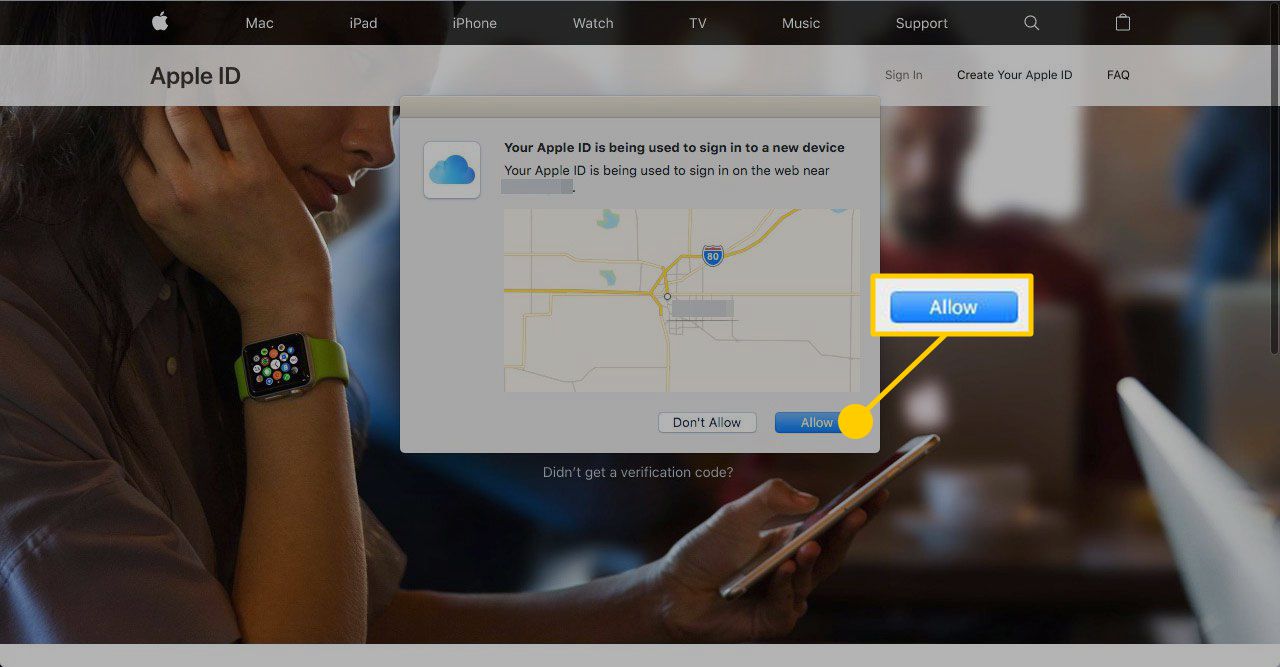
-
Na novém zařízení se přihlaste pomocí šestimístného kódu zaslaného do vašeho iPhone.
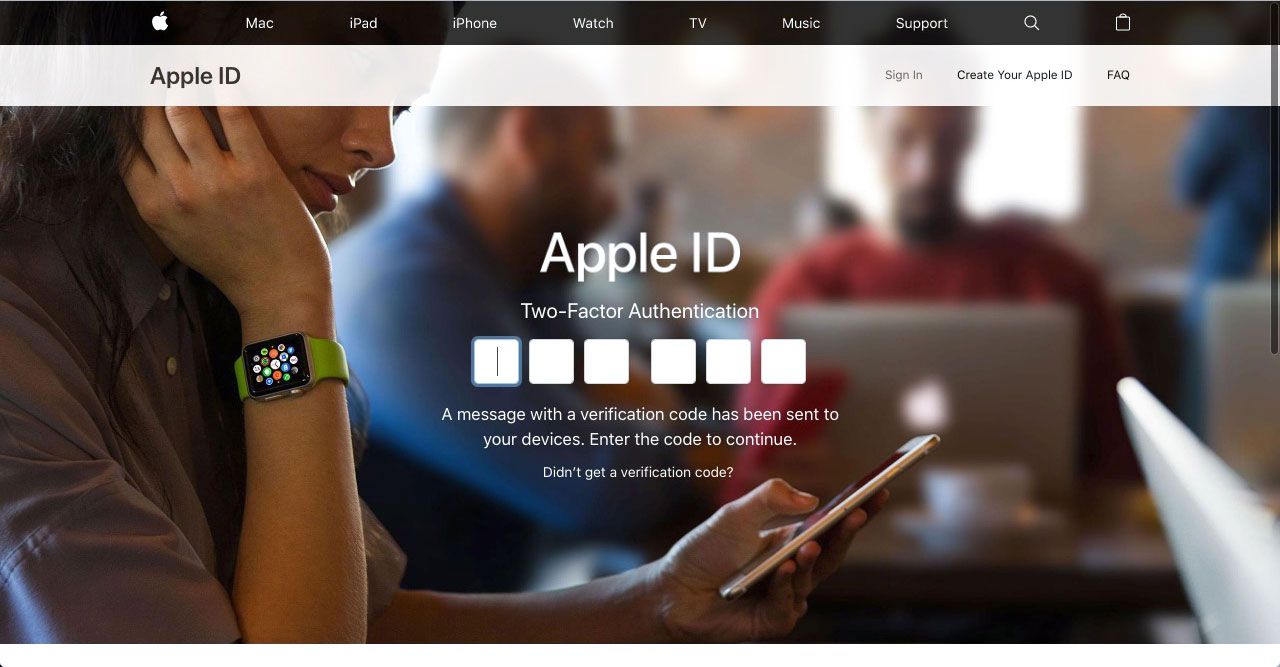
Nyní je váš iPhone i druhé zařízení důvěryhodné a mohou se přihlásit ke svému Apple ID bez opětovného provedení dvoufaktorového ověřování. Tento postup opakujte pro tolik svých zařízení, kolik chcete.
Jak odebrat důvěryhodná zařízení na iPhone
Pokud se zbavujete zařízení, kterému jste v minulosti důvěřovali, musíte jej odebrat ze seznamu důvěryhodných zařízení. Pokud tak neučiníte, další vlastník zařízení může mít přístup k vašemu účtu. Odebrání zařízení ze seznamu Důvěryhodné zařízení:
-
Na důvěryhodném iPhone klepněte na Nastavení.
-
Klepněte na tvé jméno.
-
Přejděte dolů na seznam zařízení.
-
Klepněte na zařízení, které chcete odebrat.
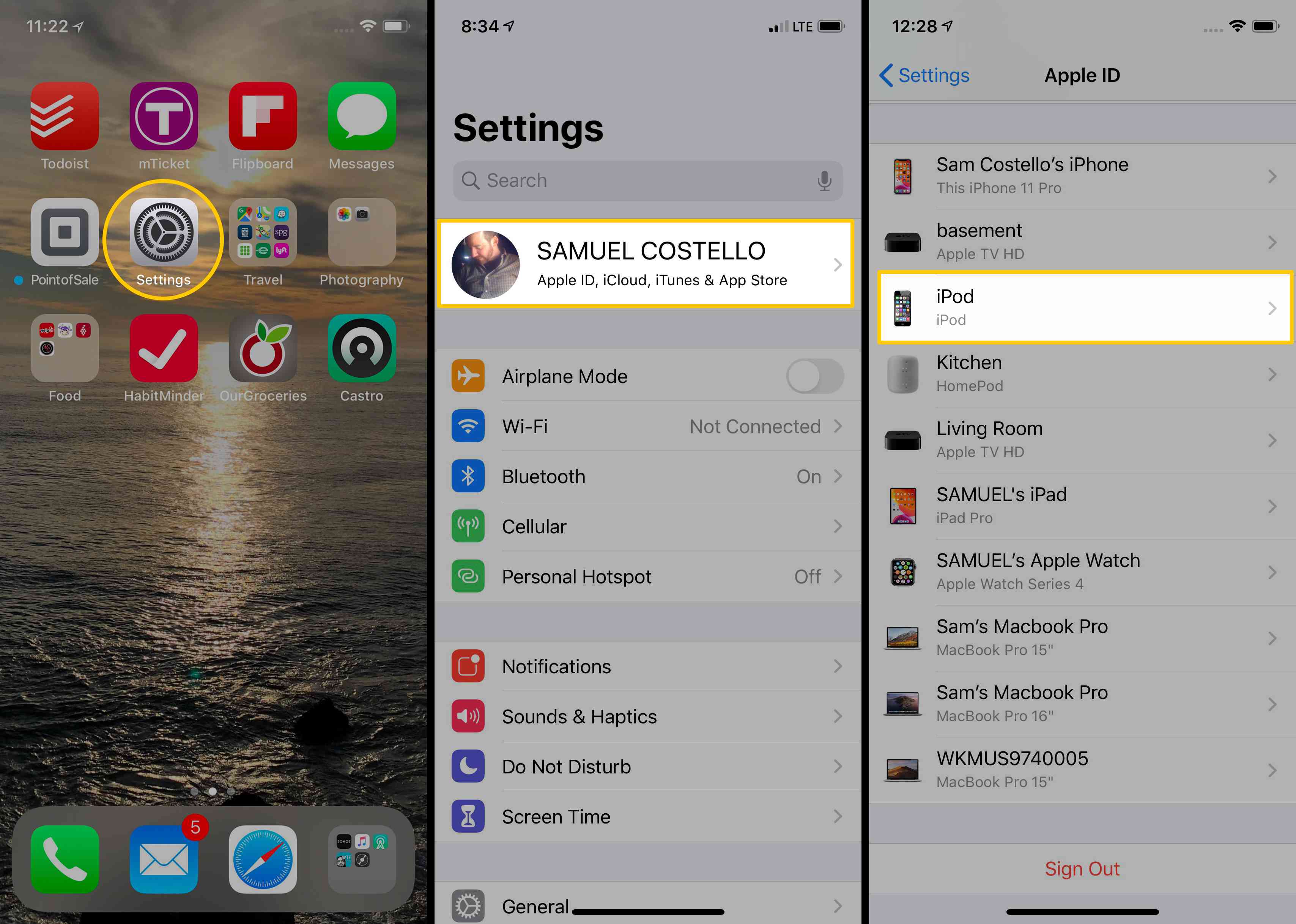
-
Klepněte na Odebrat z účtu.
-
Ve vyskakovacím okně klepněte na Odstranit.
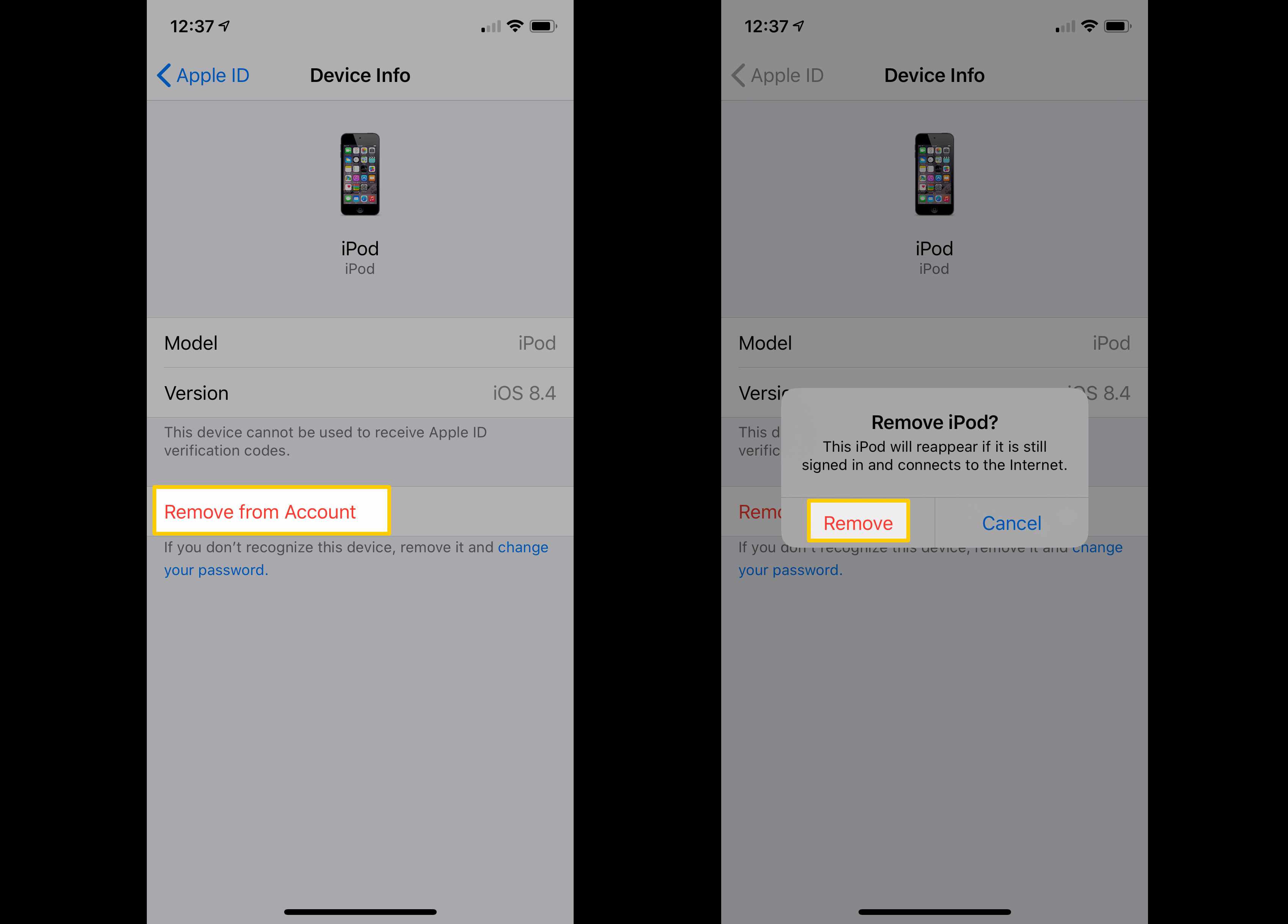
Jak vypnout dvoufaktorové ověřování na iPhone
Máte zájem o vypnutí 2FA? Nemůžeš. Jakmile na iPhonu (nebo jiném zařízení Apple) nastavíte dvoufaktorové ověřování, nebudete jej moci vypnout. To může znít divně, ale ve skutečnosti je to další bezpečnostní opatření. Vypnutí dvoufaktorového ověřování by vaše zařízení a vaše Apple ID méně zabezpečilo a Apple to nechce povolit. Pokud máte podrobné otázky o tom, jak 2FA funguje nebo co dělat v určitých komplikovaných scénářích, můžete se dozvědět více z podpory společnosti Apple pro dvoufaktorové ověřování.